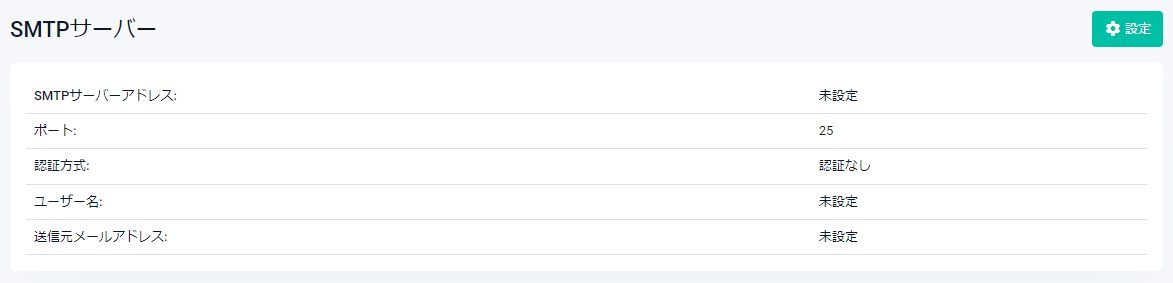
[index] CentreCOM Secure HUB GS970EMXシリーズ コマンドリファレンス 5.5.4
NoteCLIにおける制限事項は、基本的にすべてWeb GUIでの操作にも該当します。Web GUI上で各種機能の設定を行うときは、該当機能の解説編・コマンド編に記載の制限事項をご参照ください(全角文字および半角カナも入力できません)。
NoteWeb GUIの画面、メニュー構成、機能などは、製品機種やファームウェア、GUIファイルのバージョンによって異なる可能性があります。
本マニュアルは、GUIバージョン2.19.0をもとに記述しています。
NoteWeb GUIの画面を開いた状態で長期間操作をしない状態が続くと、画面表示が正しく行われなくなることがあります。その場合はいったんログアウトし、再ログインしてください。
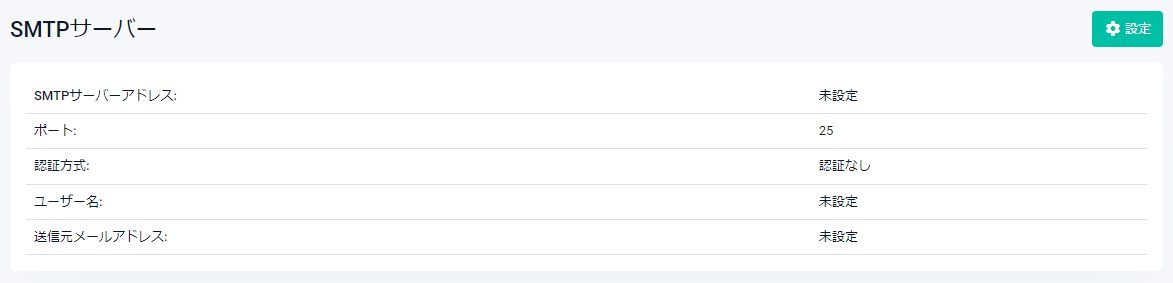
| 設定ボタン | 設定を追加・変更するためのダイアログが開きます |
| SMTPサーバーアドレス | 送信用メールサーバー(SMTPサーバー)が表示されます |
| ポート | 送信用メールサーバー(SMTPサーバー)のTCPポート番号が表示されます |
| 認証方式 | SMTP認証方式が表示されます |
| ユーザー名 | SMTP認証ユーザー名が表示されます |
| 送信元メールアドレス | 送信元メールアドレスが表示されます |
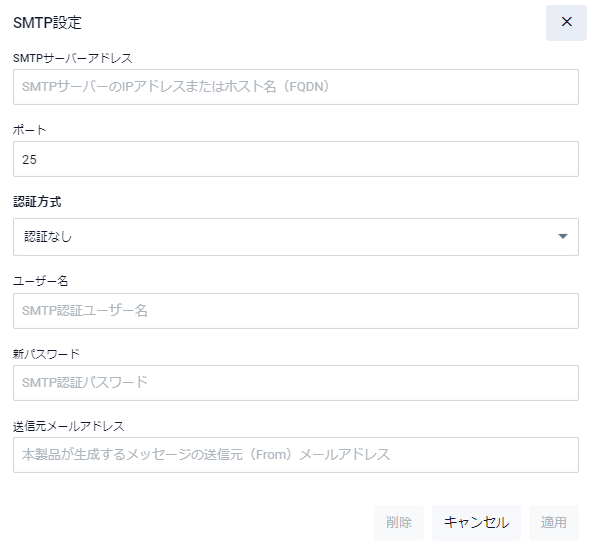
| SMTPサーバーアドレス | 送信用メールサーバー(SMTPサーバー)のIPアドレスまたはホスト名を入力してください |
| ポート | 送信用メールサーバー(SMTPサーバー)のTCPポート番号(初期値25)を入力してください |
| 認証方式 | SMTP認証における認証方式(CRAM-MD5認証/LOGIN認証/PLAIN認証)を選択してください |
| ユーザー名 | SMTP認証ユーザー名を入力してください |
| 新パスワード | SMTP認証用のパスワードを入力してください |
| 送信元メールアドレス | 送信元メールアドレスを入力してください |
| 削除ボタン | 登録済みメールクライアントの設定を削除します |
| キャンセルボタン | 設定を追加・変更せずに一覧画面に戻ります |
| 適用ボタン | 設定を追加・変更して一覧画面に戻ります |

| XXX.XXX.XXX.XXX | Tracerouteの実行対象を入力してください。IPv4アドレスのみ指定可能です |
| Tracerouteボタン | 入力したIPv4アドレス宛てにTracerouteを実行します |
| XXX.XXX.XXX.XXX | Pingの実行対象を入力してください。IPv4アドレスのみ指定可能です |
| Pingボタン | 入力したIPv4アドレス宛てにPingを実行します |
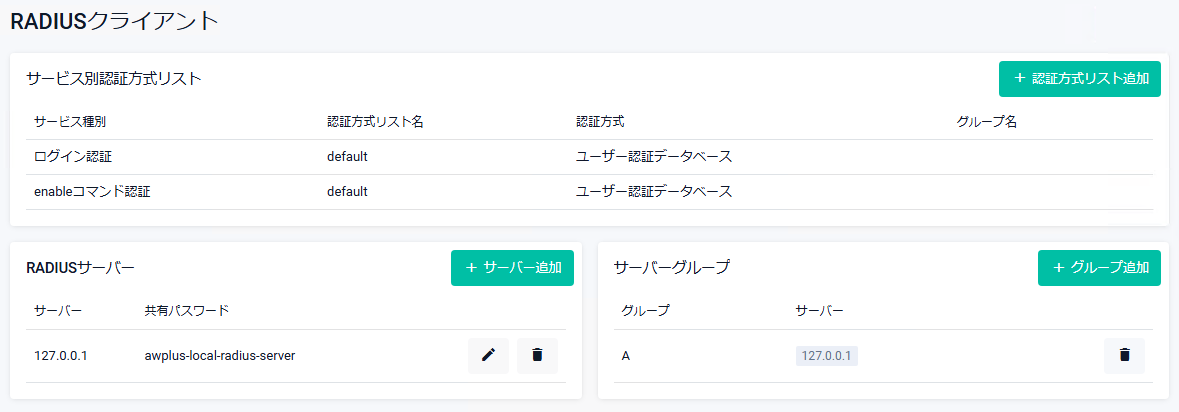
| 各種サービス(機能)で使用している認証方式リスト(CLIの「aaa authentication 機能名」コマンドの設定)が表示されます | |
| サービス種別 | サービス名(機能名)が表示されます |
| 認証方式リスト名 | 該当サービスで使用している認証方式リスト名が表示されます |
| 認証方式 | 該当サービスで使用している認証方式が表示されます |
| グループ名 | 認証方式としてサーバーグループが指定されている場合に具体的なサーバーグループ名が表示されます |
| 認証方式リスト追加ボタン | 未サポート |
| 登録済みRADIUSサーバーの一覧が表示されます | |
| サーバー | RADIUSサーバーのIPアドレスまたはホスト名が表示されます |
| 共有パスワード | サーバーとの通信に使う共有パスワードが表示されます |
| 編集ボタン | サーバーを編集します。サーバー編集ダイアログが開きます |
| 削除ボタン | サーバーを削除します。削除前には確認のダイアログが表示されます |
| サーバー追加ボタン | サーバー追加ダイアログが開きます |
| 登録済み認証サーバーグループの一覧が表示されます | |
| グループ | 認証サーバーグループ名が表示されます |
| サーバー | グループに所属するRADIUSサーバーの一覧が表示されます |
| 削除ボタン | グループを削除します。削除前には確認のダイアログが表示されます |
| グループ追加ボタン | グループ追加ダイアログが開きます |

| RADIUSサーバー | 追加するRADIUSサーバーのIPアドレスまたはホスト名を入力してください |
| 共有パスワード(オプション) | RADIUSサーバーとの通信に使う共有パスワードを入力してください。省略時はCLIのradius-server keyコマンドで設定したグローバルな共有パスワードが使用されます |
| 認証ポート番号(オプション) | RADIUSサーバーの認証用UDPポート番号(0~65535)。RADIUSサーバーの認証機能を使わないとき(アカウンティング機能だけを使用する場合)は0を指定してください。右端の丸い矢印をクリックすると初期値の1812に戻ります |
| アカウンティングポート番号(オプション) | RADIUSサーバーのアカウンティング用UDPポート番号(0~65535)。RADIUSサーバーのアカウンティング機能を使わないとき(認証機能だけを使用する場合)は0を指定してください。右端の丸い矢印をクリックすると初期値の1813に戻ります |
| キャンセルボタン | 新規サーバーを追加せずに一覧画面に戻ります |
| 適用ボタン | 新規サーバーを追加して一覧画面に戻ります |
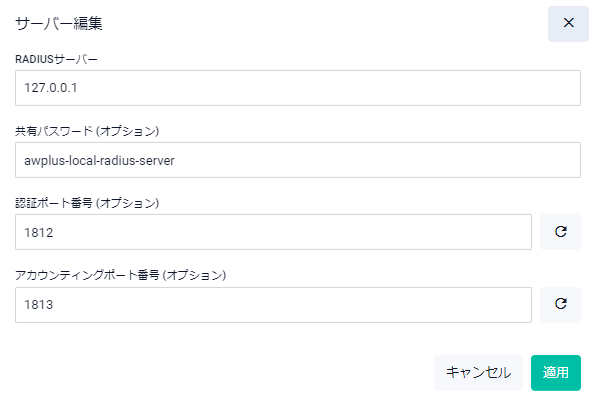
| RADIUSサーバー | RADIUSサーバーのIPアドレスまたはホスト名を入力してください |
| 共有パスワード(オプション) | RADIUSサーバーとの通信に使う共有パスワードを入力してください。省略時はCLIのradius-server keyコマンドで設定したグローバルな共有パスワードが使用されます |
| 認証ポート番号(オプション) | RADIUSサーバーの認証用UDPポート番号(0~65535)。RADIUSサーバーの認証機能を使わないとき(アカウンティング機能だけを使用する場合)は0を指定してください。右端の丸い矢印をクリックすると初期値の1812に戻ります |
| アカウンティングポート番号(オプション) | RADIUSサーバーのアカウンティング用UDPポート番号(0~65535)。RADIUSサーバーのアカウンティング機能を使わないとき(認証機能だけを使用する場合)は0を指定してください。右端の丸い矢印をクリックすると初期値の1813に戻ります |
| キャンセルボタン | サーバーの設定を変更せずに一覧画面に戻ります |
| 適用ボタン | サーバーの設定を変更して一覧画面に戻ります |
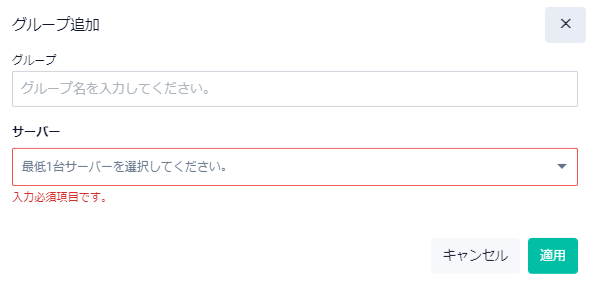
| グループ | 追加する認証サーバーグループの名前を入力してください |
| サーバー | 登録済みRADIUSサーバーの一覧から最低1台サーバーを選択してください |
| キャンセルボタン | 新規グループを追加せずに一覧画面に戻ります |
| 適用ボタン | 新規グループを追加して一覧画面に戻ります |
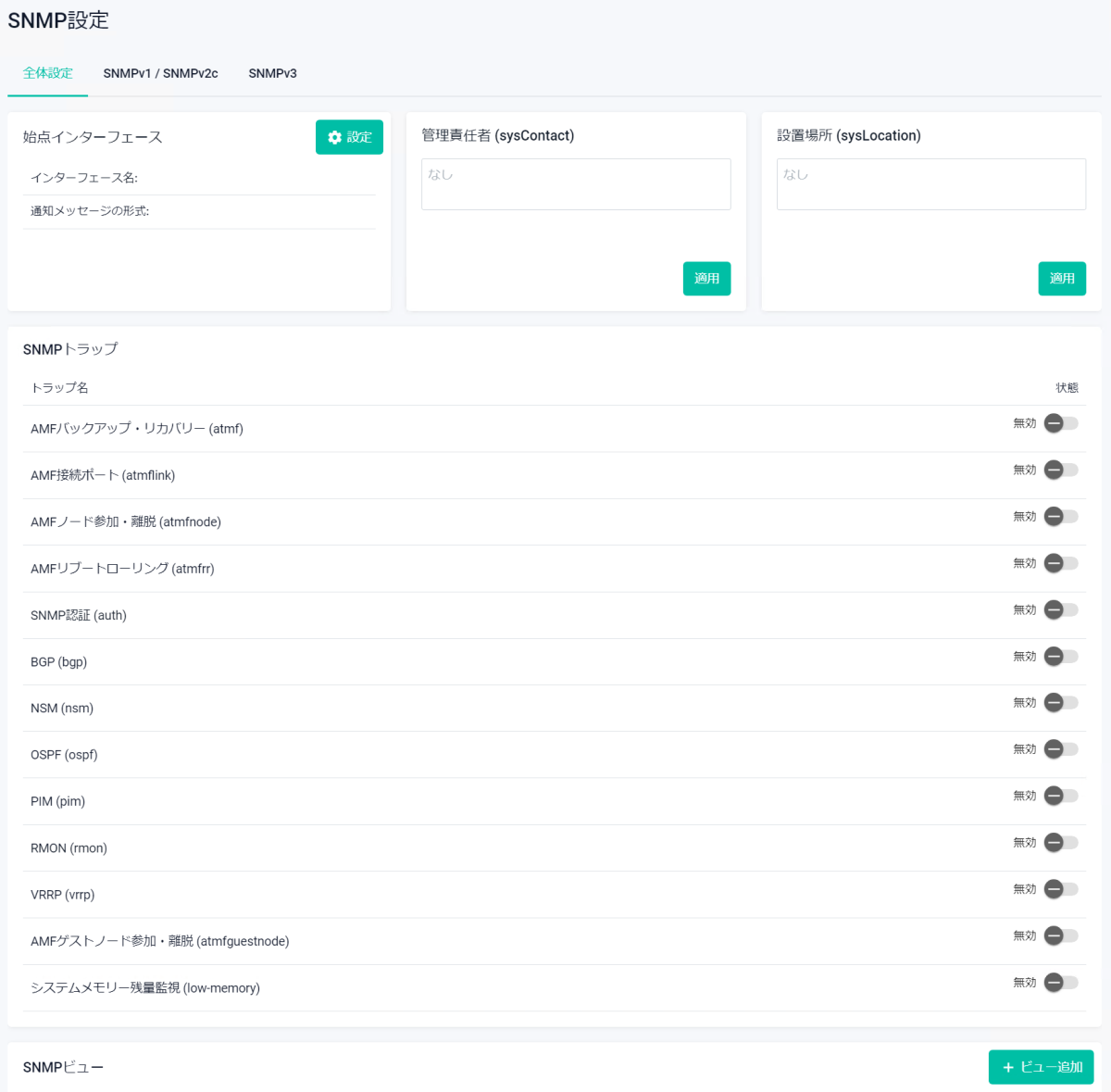
| 通知メッセージの始点インターフェースに関する設定が表示されます | |
| インターフェース名 | 始点インターフェース名が表示されます |
| 通知メッセージの形式 | 通知メッセージの形式(TrapまたはInform)が表示されます |
| 設定ボタン | 始点インターフェース設定ダイアログが表示されます |
| システムの管理責任者を示すMIBオブジェクトsysContactの値が表示されます。同欄の内容を変更して「適用」ボタンを押すことで値を変更できます。 この値は「システム情報の設定」ダイアログからも編集可能です |
|
| 適用ボタン | 編集可能な「管理責任者 (sysContact)」欄の値をMIBオブジェクトsysContactに反映します |
| システムの設置場所を示すMIBオブジェクトsysLocationの値が表示されます。同欄の内容を変更して「適用」ボタンを押すことで値を変更できます。 この値は「システム情報の設定」ダイアログからも編集可能です |
|
| 適用ボタン | 編集可能な「設置場所 (sysLocation)」欄の値をMIBオブジェクトsysLocationに反映します |
| 各種通知メッセージ(Trap/Inform)の状態(有効・無効)が表示されます。スライドボタンにより有効・無効の切り替えも可能です | |
| SNMPビューの一覧が表示されます | |
| ビュー追加ボタン | ビュー追加ダイアログが開きます |
| 削除ボタン | SNMPビューを削除します。削除前には確認のダイアログが表示されます |
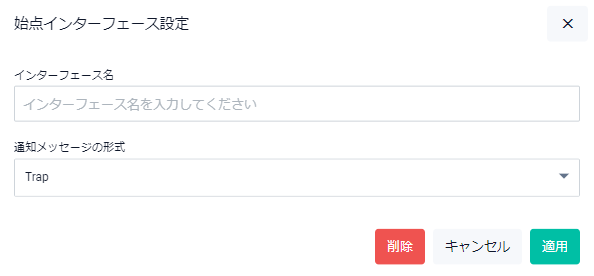
| インターフェース名 | 始点インターフェースとして使用するインターフェースの名前を入力または選択してください |
| 通知メッセージの形式 | 通知メッセージの形式をTrap、Informから選択してください |
| 削除ボタン | 始点インターフェースの設定を削除して全体設定画面に戻ります |
| キャンセルボタン | 始点インターフェースの設定を変更せずに全体設定画面に戻ります |
| 適用ボタン | 始点インターフェースの設定を更新して全体設定画面に戻ります |
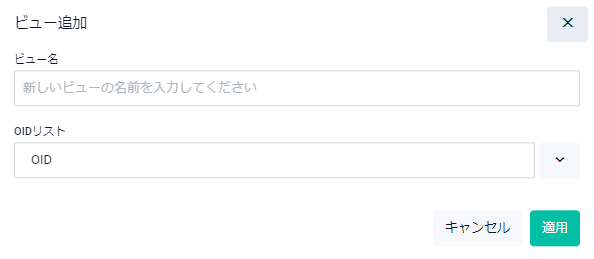
| ビュー名 | 追加するビューの名前を入力してください |
| OIDリスト | ビューを構成するOIDエントリーの一覧が表示されます。OIDエントリーを追加するには、右側の下向き矢印をクリックして「+ OIDを追加」をクリックし、ベースとなるOIDとエントリーの種類(含める=アクセスを許可、含めない=アクセスを拒否)を指定してください |
| キャンセルボタン | ビューを追加せずに全体設定画面に戻ります |
| 適用ボタン | ビューを追加して全体設定画面に戻ります |
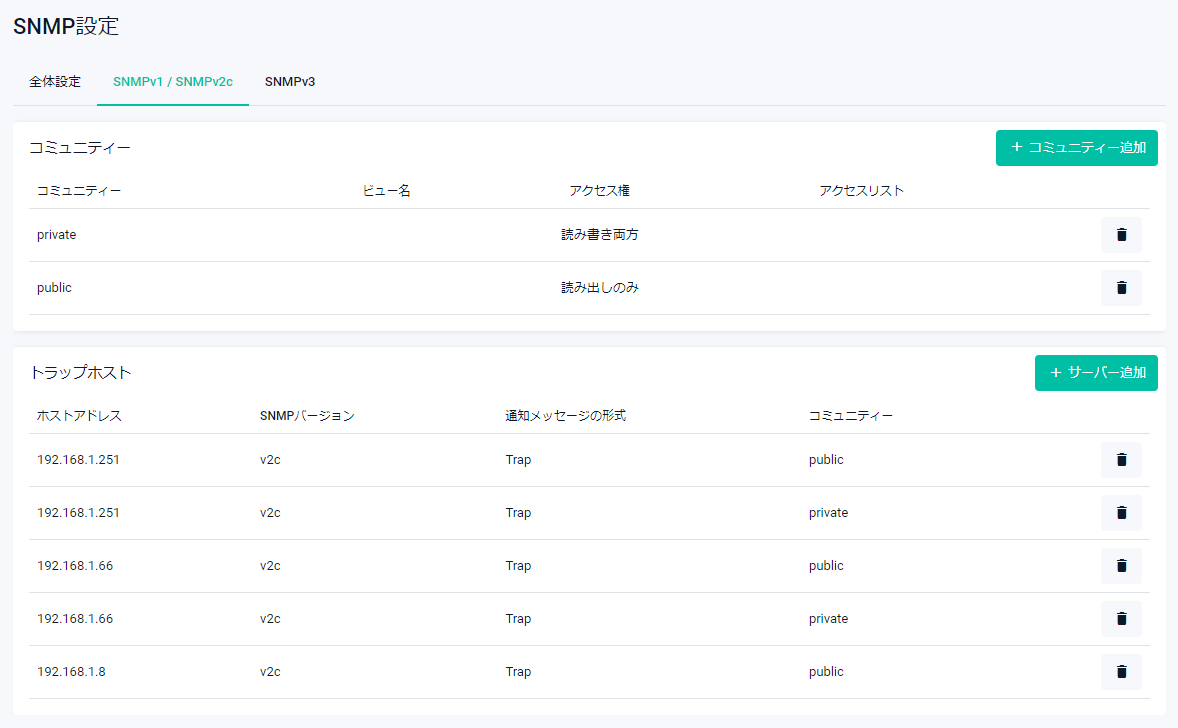
| SNMPコミュニティーの一覧が表示されます | |
| コミュニティー | コミュニティー名が表示されます |
| ビュー名 | コミュニティーに関連付けられたビュー名が表示されます |
| アクセス権 | コミュニティーのアクセス権が表示されます |
| アクセスリスト | コミュニティーに関連付けられた標準IPアクセスリストが表示されます |
| コミュニティー追加ボタン | コミュニティー追加ダイアログが開きます |
| 削除ボタン | コミュニティーを削除します。削除前には確認のダイアログが表示されます |
| SNMPv1/v2cトラップホストの一覧が表示されます | |
| ホストアドレス | トラップホストのアドレスが表示されます |
| SNMPバージョン | 該当トラップホストに対して使用するSNMPバージョンが表示されます |
| 通知メッセージの形式 | 該当トラップホストに対して使用する通知メッセージの形式が表示されます |
| コミュニティー | 該当トラップホストに対して使用するコミュニティー名が表示されます |
| サーバー追加ボタン | サーバー追加ダイアログが開きます |
| 削除ボタン | トラップホストを削除します。削除前には確認のダイアログが表示されます |
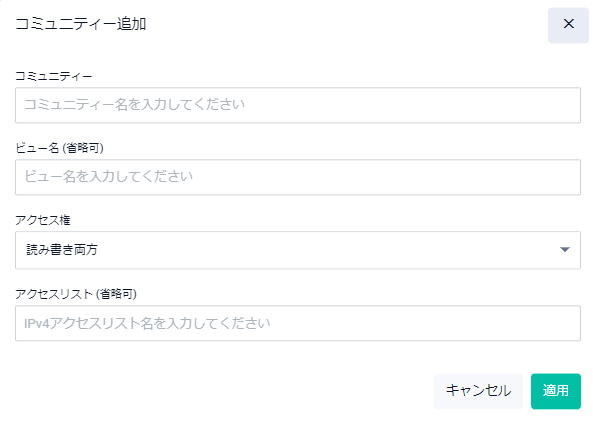
| コミュニティー | 追加するコミュニティー名を入力してください |
| ビュー名 (省略可) | コミュニティーがアクセス可能なMIBオブジェクトを限定したい場合、あらかじめ作成しておいたビュー名を入力または選択してください |
| アクセス権 | コミュニティーのアクセス権を「読み書き両方」、「読み出しのみ」から選択してください |
| アクセスリスト (省略可) | 本コミュニティーでアクセス可能なSNMPステーションを制限したい場合、あらかじめ作成しておいた標準IPアクセスリストの番号を入力または選択してください |
| キャンセルボタン | コミュニティーを追加せずに一覧画面に戻ります |
| 適用ボタン | コミュニティーを追加して一覧画面に戻ります |
Note標準IPアクセスリストはCLIから作成してください。
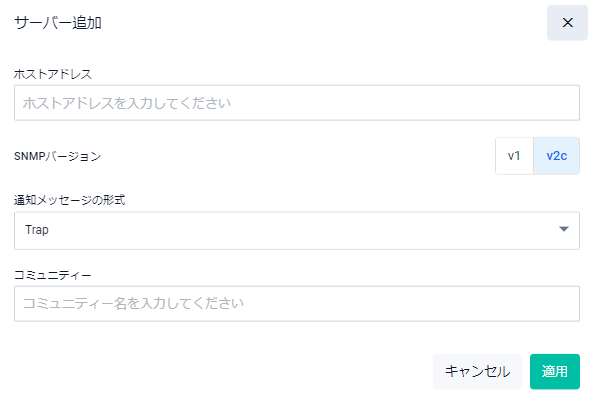
| ホストアドレス | トラップホストのIPv4/IPv6アドレスを入力してください |
| SNMPバージョン | 通知メッセージのSNMPバージョンを選択してください |
| 通知メッセージの形式 | 通知メッセージの形式を選択してください |
| コミュニティー | 通知メッセージのコミュニティー名を入力または選択してください |
| キャンセルボタン | トラップホストを追加せずに一覧画面に戻ります |
| 適用ボタン | トラップホストを追加して一覧画面に戻ります |
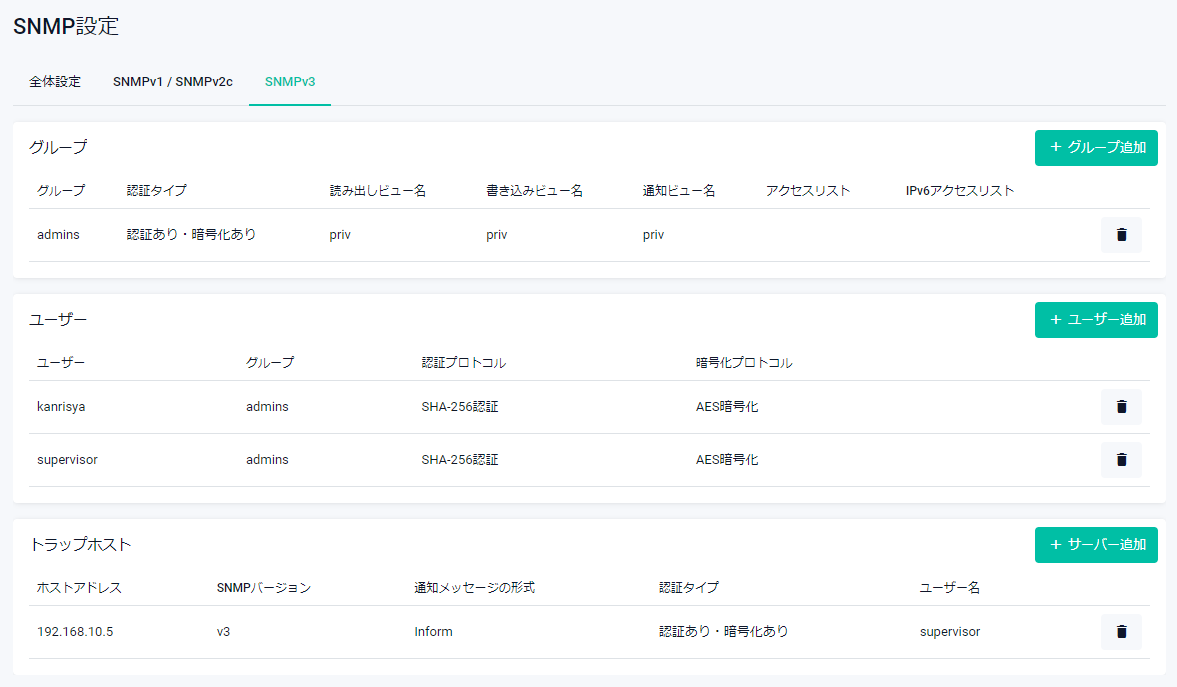
| SNMPグループの一覧が表示されます | |
| グループ | グループ名が表示されます |
| 認証タイプ | グループ所属ユーザーに求められるセキュリティーのレベルが表示されます |
| 読み出しビュー名 | グループ所属ユーザーが読み出せるMIBオブジェクトの範囲を示すビューの名前が表示されます |
| 書き込みビュー名 | グループ所属ユーザーが書き込めるMIBオブジェクトの範囲を示すビューの名前が表示されます |
| 通知ビュー名 | グループ所属ユーザーが受け取れる通知MIBオブジェクトの範囲を示すビューの名前が表示されます |
| アクセスリスト | グループに関連付けられた標準IPアクセスリストが表示されます |
| IPv6アクセスリスト | グループに関連付けられた標準IPv6アクセスリストが表示されます |
| グループ追加ボタン | グループ追加ダイアログが開きます |
| 削除ボタン | グループを削除します。削除前には確認のダイアログが表示されます |
| SNMPユーザーの一覧が表示されます | |
| ユーザー | ユーザー名が表示されます |
| グループ | グループ名が表示されます |
| 認証プロトコル | 通信時の認証に使うプロトコルが表示されます |
| 暗号化プロトコル | 通信時の暗号化に使うプロトコルが表示されます |
| ユーザー追加ボタン | ユーザー追加ダイアログが開きます |
| 削除ボタン | ユーザーを削除します。削除前には確認のダイアログが表示されます |
| SNMPv3トラップホストの一覧が表示されます | |
| ホストアドレス | トラップホストのアドレスが表示されます |
| SNMPバージョン | 該当トラップホストに対して使用するSNMPバージョンが表示されます |
| 通知メッセージの形式 | 該当トラップホストに対して使用する通知メッセージの形式が表示されます |
| 認証タイプ | 通知メッセージの認証において求められるセキュリティーレベルが表示されます |
| ユーザー名 | SNMPユーザー名が表示されます |
| サーバー追加ボタン | サーバー追加ダイアログが開きます |
| 削除ボタン | トラップホストを削除します。削除前には確認のダイアログが表示されます |
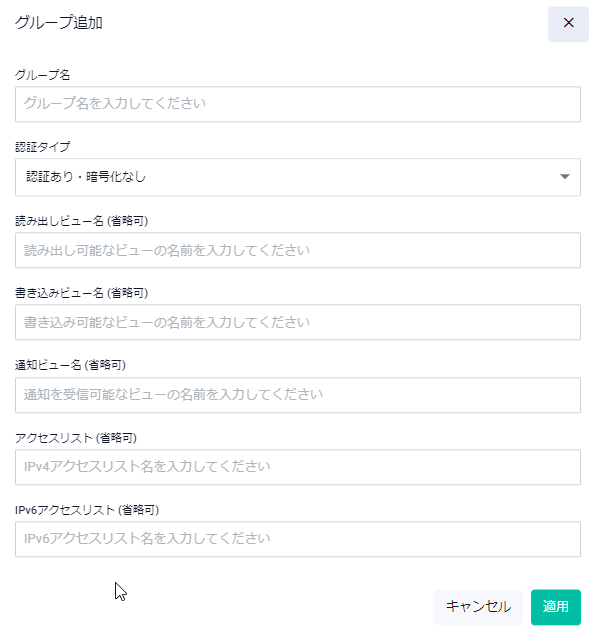
| グループ名 | 追加するグループ名を入力してください |
| 認証タイプ | グループ所属ユーザーに求められる最低限のセキュリティーレベルを「認証あり・暗号化なし」、「認証なし・暗号化なし」、「認証あり・暗号化あり」から選択してください |
| 読み出しビュー名 (省略可) | グループ所属ユーザーが読み出せるMIBオブジェクトの範囲を示すビューの名前が表示されます |
| 書き込みビュー名 (省略可) | グループ所属ユーザーが書き込めるMIBオブジェクトの範囲を示すビューの名前が表示されます |
| 通知ビュー名 (省略可) | グループ所属ユーザーが受け取れる通知MIBオブジェクトの範囲を示すビューの名前が表示されます |
| アクセスリスト (省略可) | 本グループ所属ユーザーでアクセス可能なSNMPステーションをIPv4アドレスで制限したい場合、あらかじめ作成しておいた標準IPアクセスリスト名を入力または選択してください |
| IPv6アクセスリスト (省略可) | 本グループ所属ユーザーでアクセス可能なSNMPステーションをIPv6アドレスで制限したい場合、あらかじめ作成しておいた標準IPv6アクセスリスト名を入力または選択してください |
| キャンセルボタン | グループを追加せずに一覧画面に戻ります |
| 適用ボタン | グループを追加して一覧画面に戻ります |
Note標準IPアクセスリスト、標準IPv6アクセスリストはCLIから作成してください。
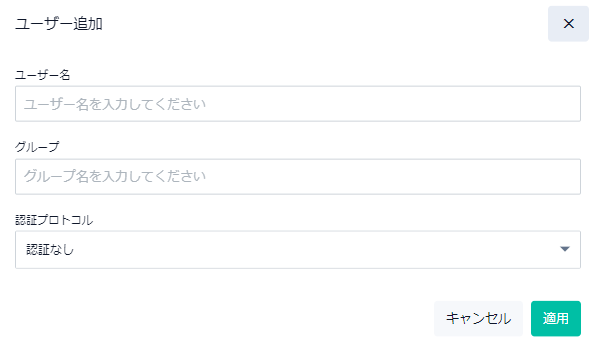
| ユーザー名 | 追加するユーザー名を入力してください |
| グループ | ユーザーが所属するSNMPグループ名を入力または選択してください |
| 認証プロトコル | 通信時の認証に使うプロトコルを選択してください。「認証なし」以外を選択すると次の「パスワード」欄と「暗号化プロトコル」欄が現れます |
| パスワード | 認証用のパスワードを8~20文字で入力してください。本項目は「認証プロトコル」で「認証なし」以外を選択したときだけ表示されます |
| 暗号化プロトコル | 通信時の暗号化に使うプロトコルを選択してください。「暗号化なし」以外を選択すると次の「パスワード」欄が現れます。本項目は「認証プロトコル」で「認証なし」以外を選択したときだけ表示されます |
| パスワード | 暗号化用のパスワードを8~20文字で入力してください。本項目は「認証プロトコル」で「認証なし」以外を選択し、さらに「暗号化プロトコル」で「暗号化なし」以外を選択したときだけ表示されます |
| キャンセルボタン | ユーザーを追加せずに一覧画面に戻ります |
| 適用ボタン | ユーザーを追加して一覧画面に戻ります |
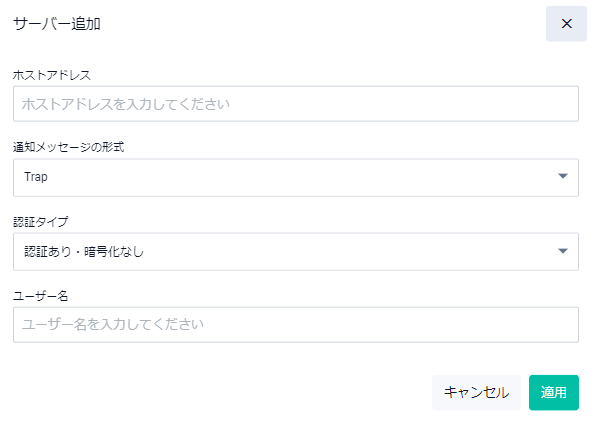
| ホストアドレス | トラップホストのIPv4/IPv6アドレスを入力してください |
| 通知メッセージの形式 | 通知メッセージの形式を選択してください |
| 認証タイプ | 通知メッセージの認証において求められるセキュリティーレベルを選択してください |
| ユーザー名 | SNMPユーザー名を入力または選択してください |
| キャンセルボタン | トラップホストを追加せずに一覧画面に戻ります |
| 適用ボタン | トラップホストを追加して一覧画面に戻ります |
(C) 2021 - 2025 アライドテレシスホールディングス株式会社
PN: 613-003033 Rev.P